目录
- git与SVN的区别:集中式与分布式的区别
- Windows上安装Git
- 创建版本库/仓库(repository)
- 将文件添加到repository
- 报错处理
- 查看仓库的状态
- 版本回退
- 工作区和暂存区
- 管理和修改
- 撤销修改
- 删除文件
- 远程仓库
- 添加远程仓库
- 警告
- 解除本地和远程的绑定关系
- 从远程库克隆
git与SVN的区别:集中式与分布式的区别
一、SVN是集中式的版本控制系统,版本库是集中存放在中央服务器的。干活的时候,用的都是自己的电脑,所以要先从中央服务器取得最新的版本,然后开始干活,干完活了,再把自己的活推送给中央服务器。
缺点:必须联网才能工作
二、Git是分布式版本控制系统,没有“中央服务器”,每个人的电脑上都是一个完整的版本库。假如你在自己电脑上改了文件A,你的同事也在他的电脑上改了文件A,这时你们俩之间只需把各自的修改推送给对方,就可以互相看到对方的修改了。
在实际使用分布式版本控制系统的时候,其实很少在两人之间的电脑上推送版本库的修改,因为可能你们俩不在一个局域网内,两台电脑互相访问不了,也可能今天你的同事病了,他的电脑压根没有开机。因此,分布式版本控制系统通常也有一台充当“中央服务器”的电脑,但这个服务器的作用仅仅是用来方便“交换”大家的修改,没有它大家也一样干活,只是交换修改不方便而已。
三、注意:
- 所有的版本控制系统,其实只能跟踪文本文件的改动,比如TXT文件,网页,所有的程序代码等等。对于图片、视频这些二进制文件无法追踪到具体改了啥,只能看到大小的改变。
- Microsoft的Word格式是二进制格式,因此,版本控制系统也没法跟踪Word文件的改动的
- 千万不要使用Windows自带的记事本编辑任何文本文件。因为Microsoft开发记事本的团队使用了一个非常弱智的行为来保存UTF-8编码的文件,他们会在每个文件开头添加了0xefbbbf(十六进制)的字符,你会遇到很多不可思议的问题,比如,网页第一行可能会显示一个“?”,明明正确的程序一编译就报语法错误等等
Windows上安装Git
从Git官网直接下载安装程序,然后按默认选项安装即可。安装完成后,在开始菜单里找到“Git”->“Git Bash”,在命令行输入:
$ git config --global user.name "Your Name"
$ git config --global user.email "email@example.com"
# --global参数表示你这台机器上所有的Git仓库都会使用这个配置
因为Git是分布式版本控制系统,所以,每个机器都必须自报家门:你的名字和Email地址。
创建版本库/仓库(repository)
repository可以简单理解成一个目录,这个目录里面的所有文件都可以被Git管理起来。
# 1. 创建空文件夹并进入。
$ mkdir learngit
$ cd learngit
$ pwd # 显示当前目录
/Users/michael/learngit
# 2. 通过git init命令把这个目录变成Git可以管理的仓库
$ git init
Initialized empty Git repository in /Users/michael/learngit/.git/
也可以让git来管理已有的文件夹,此时不用创建空文件夹,直接cd到要管理的文件夹,然后执行执行
git init即可
如此就创建好了repository,你会发现当前目录learngit下多了一个.git的文件夹,这个文件夹是Git来跟踪管理版本库的。
将文件添加到repository
在当前目录learngit下创建一个readme.txt,内容如下:
Git is a version control system.
Git is free software.
接下来我们将readme.txt添加到repository:
- 用命令
git add告诉Git,把文件添加到仓库:$ git add readme.txt,执行命令后没有任何显示即为成功。 - 用命令
git commit告诉Git,把文件提交到仓库:
$ git commit -m "wrote a readme file"
[master (root-commit) eaadf4e] wrote a readme file1 file changed, 2 insertions(+)create mode 100644 readme.txt
# -m后面输入的是本次提交的说明
commit可以一次提交很多文件,所以你可以多次add不同的文件做一次提交
报错处理
- Q:输入
git add readme.txt,得到错误:fatal: not a git repository (or any of the parent directories)。
A:Git命令必须在Git仓库目录内执行(git init除外),在仓库目录外执行是没有意义的。 - Q:输入
git add readme.txt,得到错误fatal: pathspec 'readme.txt' did not match any files。
A:添加某个文件时,该文件必须在当前目录下存在,用ls或者dir命令查看当前目录的文件,看看文件是否存在,或者是否写错了文件名。
查看仓库的状态
将readme.txt文件改成如下内容:
Git is a distributed version control system.
Git is free software.
运行git status命令查看仓库当前的状态:
$ git status
On branch master
Changes not staged for commit:# 文件被修改了但还未commit(use "git add <file>..." to update what will be committed)(use "git checkout -- <file>..." to discard changes in working directory)modified: readme.txtno changes added to commit (use "git add" and/or "git commit -a")
用git diff查看修改的内容
$ git diff readme.txt
diff --git a/readme.txt b/readme.txt
index 46d49bf..9247db6 100644
--- a/readme.txt
+++ b/readme.txt
@@ -1,2 +1,2 @@ # 改变的两行进行比对:
-Git is a version control system.
+Git is a distributed version control system.Git is free software.
将修改后的文件提交到repository和提交新文件是一样的
- 把文件添加到repository
$ git add readme.txt
在执行第二步git commit之前,我们先运行git status看看当前仓库的状态:
$ git status
On branch master
Changes to be committed: # 将要被提交的修改包括readme.txt(use "git reset HEAD <file>..." to unstage)modified: readme.txt
- 提交:
$ git commit -m "add distributed"
[master e475afc] add distributed1 file changed, 1 insertion(+), 1 deletion(-)
提交后,我们再用git status命令看看仓库的当前状态:
$ git status
On branch master
nothing to commit, working tree clean
# 没有需要提交的修改,而且,工作目录是干净
版本回退
修改readme.txt文件如下:
Git is a distributed version control system.
Git is free software distributed under the GPL.
然后添加到仓库:
$ git add readme.txt
$ git commit -m "append GPL"
[master 1094adb] append GPL1 file changed, 1 insertion(+), 1 deletion(-)
当你觉得文件修改到一定程度的时候,就可以commit一下。一旦你把文件改乱了,或者误删了文件,可以从commit中恢复。使用git log命令查看readme.txt有哪些版本被提交到Git仓库里了(会按照从最近到最远的提交日志显示):
$ git log
commit 1094adb7b9b3807259d8cb349e7df1d4d6477073 (HEAD -> master)
Author: Michael Liao <askxuefeng@gmail.com>
Date: Fri May 18 21:06:15 2018 +0800append GPLcommit e475afc93c209a690c39c13a46716e8fa000c366
Author: Michael Liao <askxuefeng@gmail.com>
Date: Fri May 18 21:03:36 2018 +0800add distributedcommit eaadf4e385e865d25c48e7ca9c8395c3f7dfaef0
Author: Michael Liao <askxuefeng@gmail.com>
Date: Fri May 18 20:59:18 2018 +0800wrote a readme file
如果嫌输出信息太多,可以试试加上
--pretty=oneline参数:
$ git log --pretty=oneline
1094adb7b9b3807259d8cb349e7df1d4d6477073 (HEAD -> master) append GPL
e475afc93c209a690c39c13a46716e8fa000c366 add distributed
eaadf4e385e865d25c48e7ca9c8395c3f7dfaef0 wrote a readme file
# 前面的那一串是commit id
现在打算把readme.txt回退到上一个版本,也就是add distributed的那个版本,使用git reset命令回退:
$ git reset --hard HEAD^
HEAD is now at e475afc add distributed
在Git中,用HEAD表示当前版本,也就是最新的提交1094adb…,上一个版本就是
HEAD^,上上一个版本就是HEAD^^,当然往上100个版本写100个^比较容易数不过来,所以写成HEAD~100
看看readme.txt的内容是不是版本add distributed的内容:
$ cat readme.txt
Git is a distributed version control system.
Git is free software.
果然被还原了,使用git log再看看现在版本库的状态
$ git log
commit e475afc93c209a690c39c13a46716e8fa000c366 (HEAD -> master)
Author: Michael Liao <askxuefeng@gmail.com>
Date: Fri May 18 21:03:36 2018 +0800add distributedcommit eaadf4e385e865d25c48e7ca9c8395c3f7dfaef0
Author: Michael Liao <askxuefeng@gmail.com>
Date: Fri May 18 20:59:18 2018 +0800wrote a readme file
最新的那个版本append GPL已经看不到了!好比你从21世纪坐时光穿梭机来到了19世纪,想再回去已经回不去了,怎么办?办法其实还是有的,只要上面的命令行窗口还没有被关掉,你就可以找到那个append GPL的commit id是1094adb…,于是就可以指定回到未来的某个版本:
$ git reset --hard 1094a
HEAD is now at 83b0afe append GPL
版本号没必要写全,前几位就可以了,Git会自动去找。当然也不能只写前一两位,因为Git可能会找到多个版本号,就无法确定是哪一个了。
再看看readme.txt的内容:
$ cat readme.txt
Git is a distributed version control system.
Git is free software distributed under the GPL.
果然又恢复了。
Git的版本回退速度非常快,因为Git在内部有个指向当前版本的HEAD指针,当你回退版本的时候,Git仅仅是把HEAD从指向append GPL:
改为指向add distributed:
然后顺便把工作区的文件更新了。所以你让HEAD指向哪个版本号,你就把当前版本定位在哪。
现在,你回退到了某个版本,关掉了电脑,第二天早上就后悔了,想恢复到新版本怎么办?找不到新版本的commit id怎么办?Git提供了一个命令git reflog用来记录你的每一次命令:
$ git reflog
e475afc HEAD@{1}: reset: moving to HEAD^
1094adb (HEAD -> master) HEAD@{2}: commit: append GPL
e475afc HEAD@{3}: commit: add distributed
eaadf4e HEAD@{4}: commit (initial): wrote a readme file
从输出可知,append GPL的commit id是1094adb,现在,你又可以乘坐时光机回到未来了。
工作区和暂存区
工作区(Working Directory):就是你在电脑里能看到的目录,比如learngit文件夹就是一个工作区。
版本库(Repository):Git的版本库里存了很多东西,其中最重要的就是称为stage(或者叫index)的暂存区,还有Git为我们自动创建的第一个分支master,以及指向master的一个指针叫HEAD。
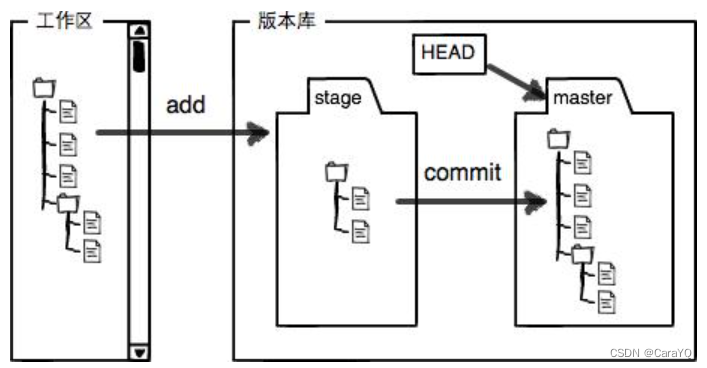
前面讲了我们把文件往Git版本库里添加的时候,是分两步执行的:
第一步是用git add把文件添加进去,实际上就是把文件修改添加到暂存区;
第二步是用git commit提交更改,实际上就是把暂存区的所有内容提交到当前分支。
因为我们创建Git版本库时,Git自动为我们创建了唯一一个master分支,所以,现在,git commit就是往master分支上提交更改。
你可以简单理解为,需要提交的文件修改通通放到暂存区,然后,一次性提交暂存区的所有修改。
管理和修改
如果不用git add到暂存区,那就不会加入到commit中,也就无法提交到仓库。假如你第一次修改了文件 -> git add -> 第二次修改文件 -> git commit,此时只会commit第一次修改的内容,因为Git管理的是修改,当你用git add命令后,在工作区的第一次修改被放入暂存区,准备提交,但是,在工作区的第二次修改并没有放入暂存区,所以,git commit只负责把暂存区的修改提交了,也就是第一次的修改被提交了,第二次的修改不会被提交。
为了解决这个问题,第二次修改后你可以先git add再git commit
撤销修改
一、假如你修改了文档,可以使用git checkout -- file可以丢弃工作区的修改:
- readme.txt自修改后还没有被放到暂存区,现在,撤销修改就回到和版本库一模一样的状态;
- readme.txt已经添加到暂存区后,又作了修改,现在,撤销修改就回到添加到暂存区后的状态。
总之,git checkout -- file就是让这个文件回到最近一次git commit或git add时的状态。
注意:一定要有
--,不然就变成切换到另一个分支的指令了
二、假如你修改了文档并添加到了暂存区,但还没有提交,可以使用命令git reset HEAD <file>把暂存区的修改撤销掉(unstage),重新放回工作区:
$ git reset HEAD readme.txt # HEAD表示最新的版本
Unstaged changes after reset:
M readme.txt
git reset命令既可以回退版本,也可以把暂存区的修改回退到工作区,接下来可以使用一中的指令将工作取得修改丢弃,如此,你就丢弃了暂存区的修改。
删除文件
远程仓库
Git是分布式版本控制系统,同一个Git仓库,可以分布到不同的机器上。怎么分布呢?最早,肯定只有一台机器有一个原始版本库,此后,别的机器可以“克隆”这个原始版本库,而且每台机器的版本库其实都是一样的,并没有主次之分。所以首先需要找一台电脑充当服务器的角色,每天24小时开机,其他每个人都从这个“服务器”仓库克隆一份到自己的电脑上,并且各自把各自的提交推送到服务器仓库里,也从服务器仓库中拉取别人的提交。GitHub就充当这个“服务器”的角色,提供Git仓库托管服务。
前往GitHub注册账号后还需要做一些设置:
- 创建SSH Key。在用户主目录下,看看有没有.ssh目录,如果有,再看看这个目录下有没有id_rsa和id_rsa.pub这两个文件,如果已经有了,可直接跳到下一步。如果没有,打开Shell(Windows下打开Git Bash),创建SSH Key:
ssh-keygen -t rsa -C "youremail@example.com",把邮件地址换成你自己的邮件地址,然后一路回车,使用默认值即可,由于这个Key也不是用于军事目的,所以也无需设置密码。如果一切顺利的话,就可以在用户主目录里找到.ssh目录,里面有id_rsa和id_rsa.pub两个文件,这两个就是SSH Key的秘钥对,id_rsa是私钥,不能泄露出去,id_rsa.pub是公钥,可以放心地告诉任何人。 - 登陆GitHub,打开“Account settings”,“SSH Keys”页面,然后,点“Add SSH Key”,填上任意Title,在Key文本框里粘贴id_rsa.pub文件的内容。点“Add Key”,你就应该看到已经添加的Key:
为什么GitHub需要SSH Key呢?因为GitHub需要识别出你推送的提交确实是你推送的,而不是别人冒充的,而Git支持SSH协议,所以,GitHub只要知道了你的公钥,就可以确认只有你自己才能推送。当然,GitHub允许你添加多个Key。假定你有若干电脑,你一会儿在公司提交,一会儿在家里提交,只要把每台电脑的Key都添加到GitHub,就可以在每台电脑上往GitHub推送了。
添加远程仓库
现在,你已经在本地创建了Git仓库,假如你又想在GitHub创建一个Git仓库,并且让这两个仓库进行远程同步,这样,GitHub上的仓库既可以作为备份,又可以让其他人通过该仓库来协作。
- 登陆GitHub,然后,在右上角找到
Create a new repo按钮,创建一个新的仓库: - 在
Repository name填入仓库名,本文为learngit,其他保持默认设置,点击Create repository按钮,就成功地创建了一个新的Git仓库: - 本地的learngit仓库下运行命令:
git remote add origin git@github.com:GitHub账户名/仓库名.git,添加后,远程库的名字就是origin,这是Git默认的叫法 - 使用
git push把本地库的所有内容推送到远程库上,实际上是把当前分支master推送到远程:
$ git push -u origin master
Counting objects: 20, done.
Delta compression using up to 4 threads.
Compressing objects: 100% (15/15), done.
Writing objects: 100% (20/20), 1.64 KiB | 560.00 KiB/s, done.
Total 20 (delta 5), reused 0 (delta 0)
remote: Resolving deltas: 100% (5/5), done.
To github.com:michaelliao/learngit.git- [new branch] master -> master
Branch 'master' set up to track remote branch 'master' from 'origin'.
由于远程库是空的,我们第一次推送master分支时,加上了-u参数,Git不但会把本地的master分支内容推送的远程新的master分支,还会把本地的master分支和远程的master分支关联起来,在以后的推送或者拉取时就可以简化命令。
- 推送成功后,可以立刻在GitHub页面中看到远程库的内容已经和本地一模一样。从现在起,只要本地作了提交,就可以通过命令:
git push origin master,把本地master分支的最新修改推送至GitHub
警告
当你第一次使用Git的clone或者push命令连接GitHub时,会得到一个警告:
The authenticity of host 'github.com (xx.xx.xx.xx)' can't be established.
RSA key fingerprint is xx.xx.xx.xx.xx.
Are you sure you want to continue connecting (yes/no)?
这是因为Git使用SSH连接,而SSH连接在第一次验证GitHub服务器的Key时,需要你确认GitHub的Key的指纹信息是否真的来自GitHub的服务器,输入yes回车即可。Git会输出一个警告,告诉你已经把GitHub的Key添加到本机的一个信任列表里了:Warning: Permanently added 'github.com' (RSA) to the list of known hosts.。这个警告只会出现一次,后面的操作就不会有任何警告了。
解除本地和远程的绑定关系
如果添加的时候地址写错了,或者就是想删除远程库,可以用git remote rm <name>命令。使用前,建议先用git remote -v查看远程库信息:
$ git remote -v
origin git@github.com:michaelliao/learn-git.git (fetch)
origin git@github.com:michaelliao/learn-git.git (push)
然后,根据名字删除,比如删除origin:git remote rm origin
此处的“删除”其实是解除了本地和远程的绑定关系,并不是物理上删除了远程库。远程库本身并没有任何改动。要真正删除远程库,需要登录到GitHub,在后台页面找到删除按钮再删除。

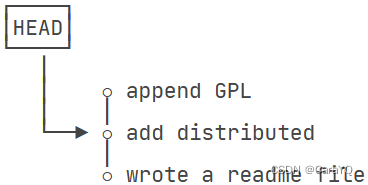





)

)







![[HITCON 2017]SSRFme perl语言的 GET open file 造成rce](http://pic.xiahunao.cn/[HITCON 2017]SSRFme perl语言的 GET open file 造成rce)



